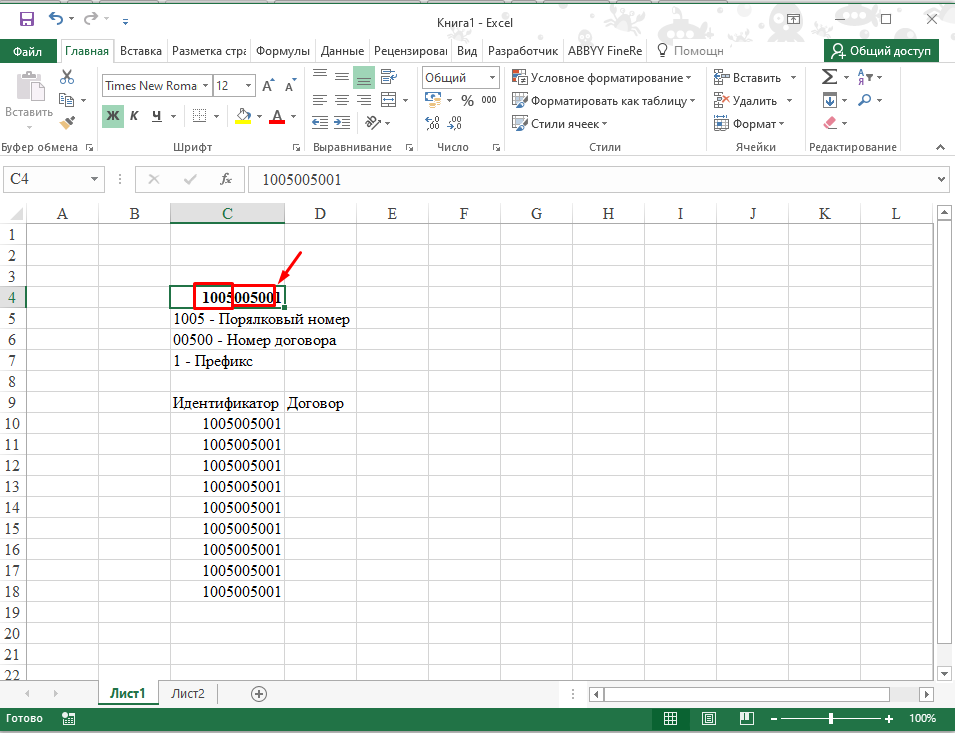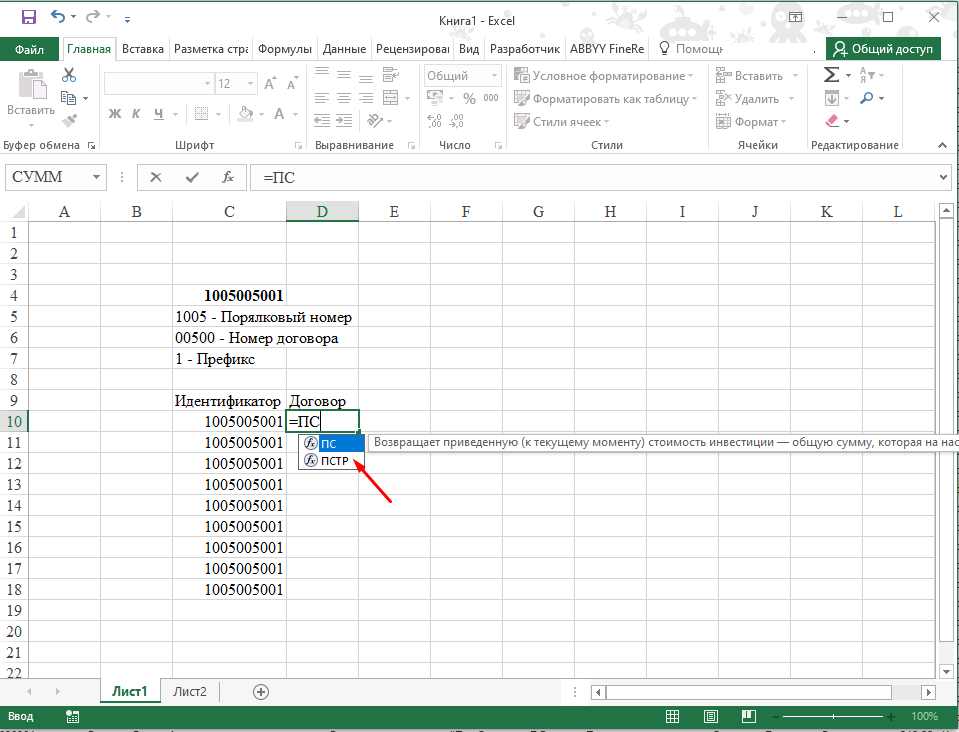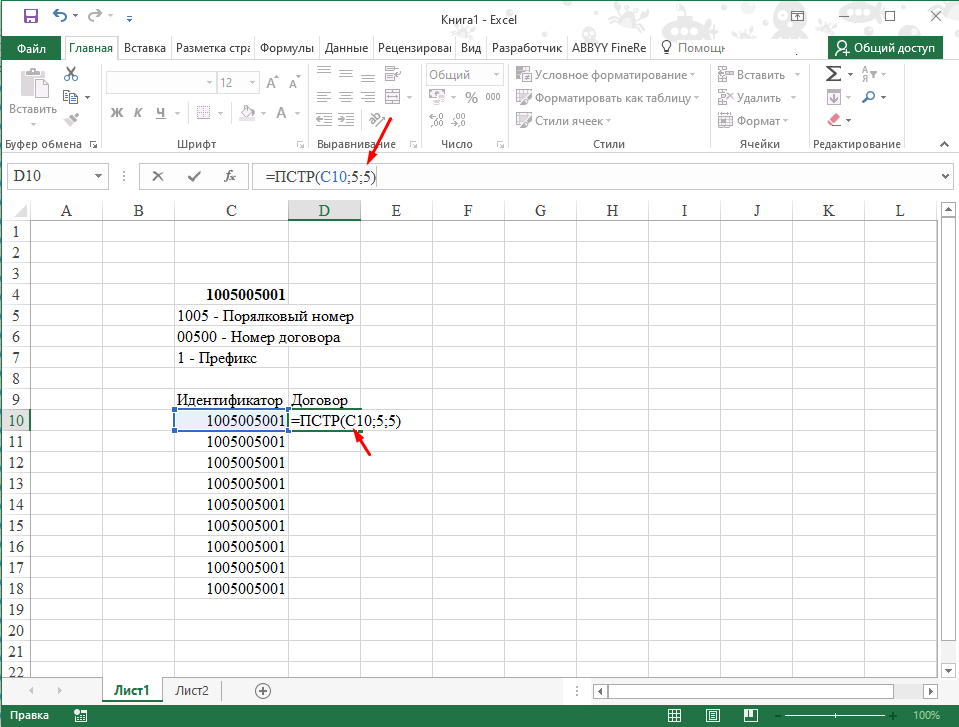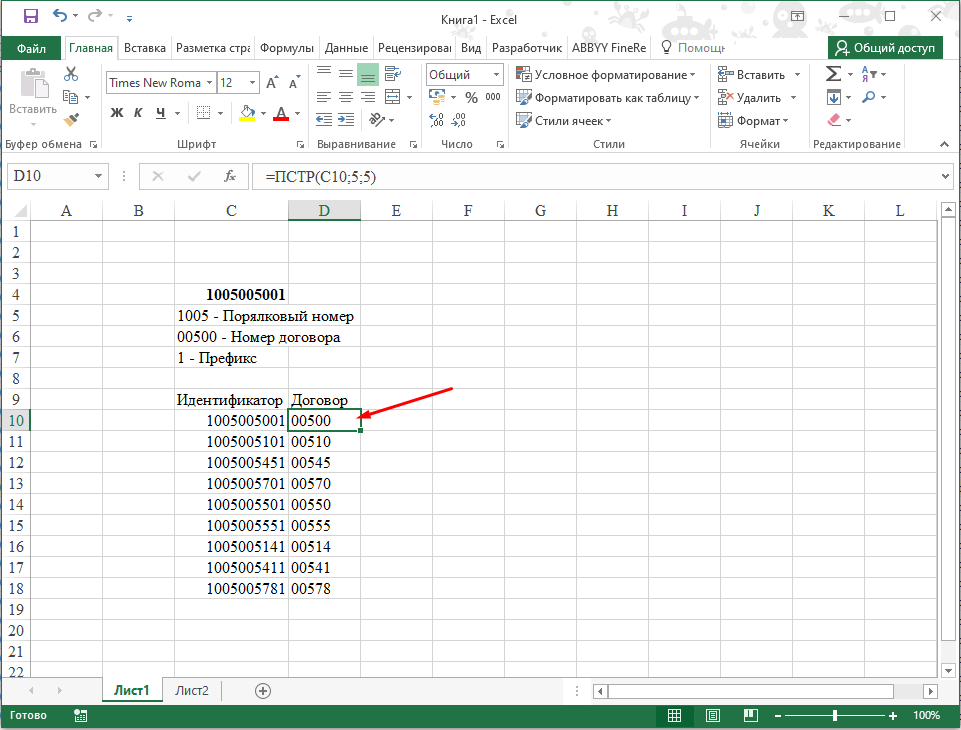Как в Microsoft Excel из ячейки выбрать часть символов
В Microsoft Excel достаточно много полезных функций которые могут существенно упростить и ускорить работу. Но как правило большая часть пользователей не знает о них и пользуется самыми примитивными, авто суммой, простыми формулами, округлением и т.д. В предыдущих статьях я уже рассказывал про некоторые полезные возможности, ссылки на статьи оставлю ниже. Сегодня рассмотрим еще одну очень интересную и полезную функцию, которая позволяет из ячейки выбрать определенное количество символов. В некоторых случаях она очень полезна, например, есть какой-то номер скажем из 10 цифр, пять из которых с 4 по 9 обозначают номер договора, вот эта функция поможет выбрать эти 5 цифр с 4 по 9 из этого номера.
Рекомендую прочитать следующие статьи посвященные различным функциям и возможностям Microsoft Office.
Объединение текста из нескольких ячеек в одну Excel
Как в Word вставить только текст без форматирования
Как в Word установить неразрывный пробел
Как в Word перенести строку вверх/вниз
Как выбрать из ячейки определенную часть символов
Давайте рассмотрим все на примере, допустим есть какой-то регистрационный номер, скажем 1005005001 он состоит из;
1005 — Это порядковый номер
00500 — Это номер договора который нам и нужно достать
1 — префикс
Для того чтобы из этой строки достать номер договора потребуется функция «ПСТР».
В ячейке в которой хотим его видеть пишем «=ПСТР»
Далее выбираем ячейку из которой будем извлекать номер, первое число указывает знак с которого начинается номер а второе его длину, в моем примере это 5 и 5.
Все функция «ПСТР» выбрала пять числе начиная с пятого знака.
Тоже самое функция сделает и с текстовым полем да и с любым другим. Подобные функции могут значительно упросить и ускорить работу с электронными таблицами, пользоваться ими достаточно просто, тем белее при вводе названия функции Excel всегда показывает небольшую всплывающею подсказку.